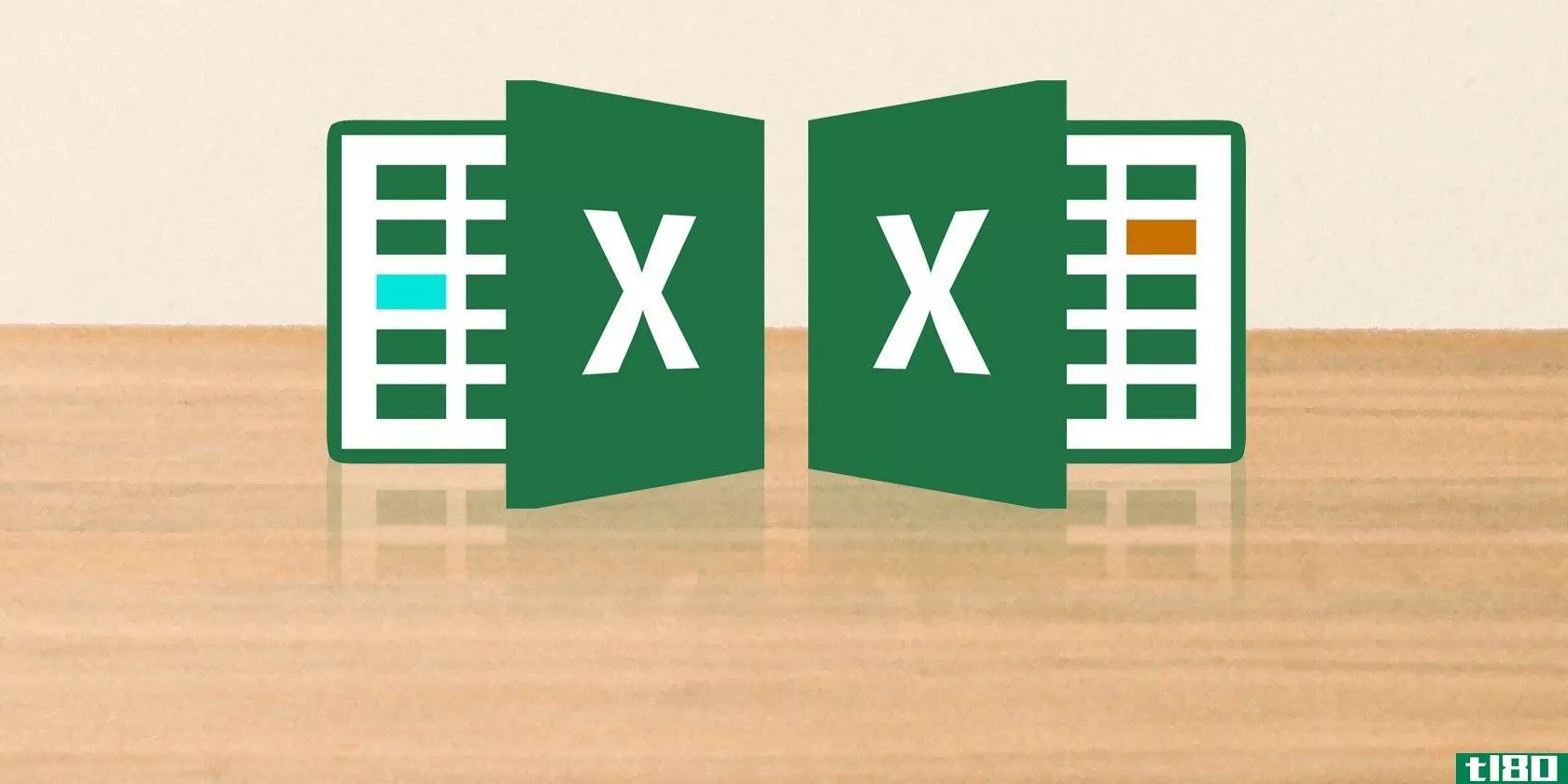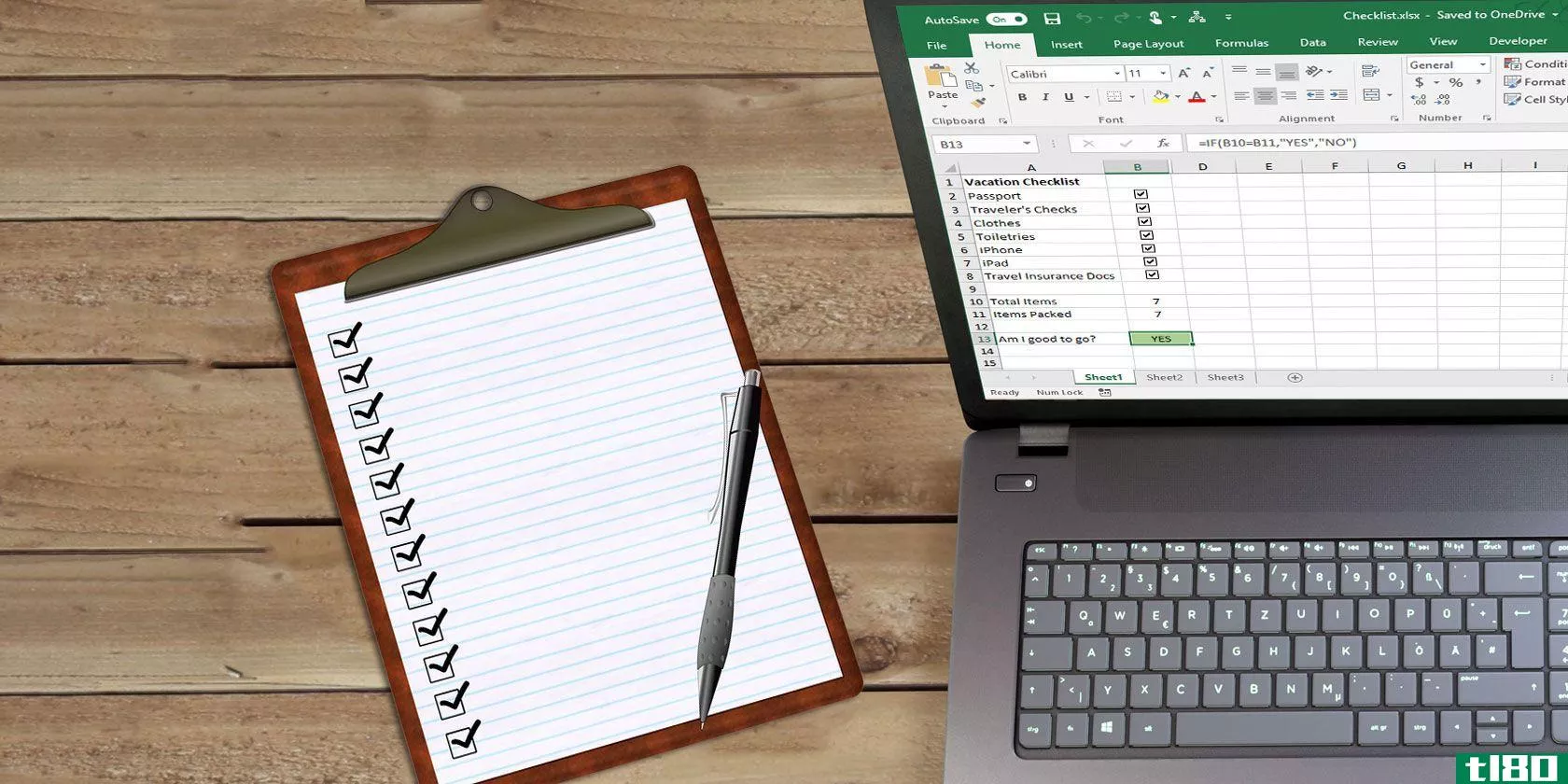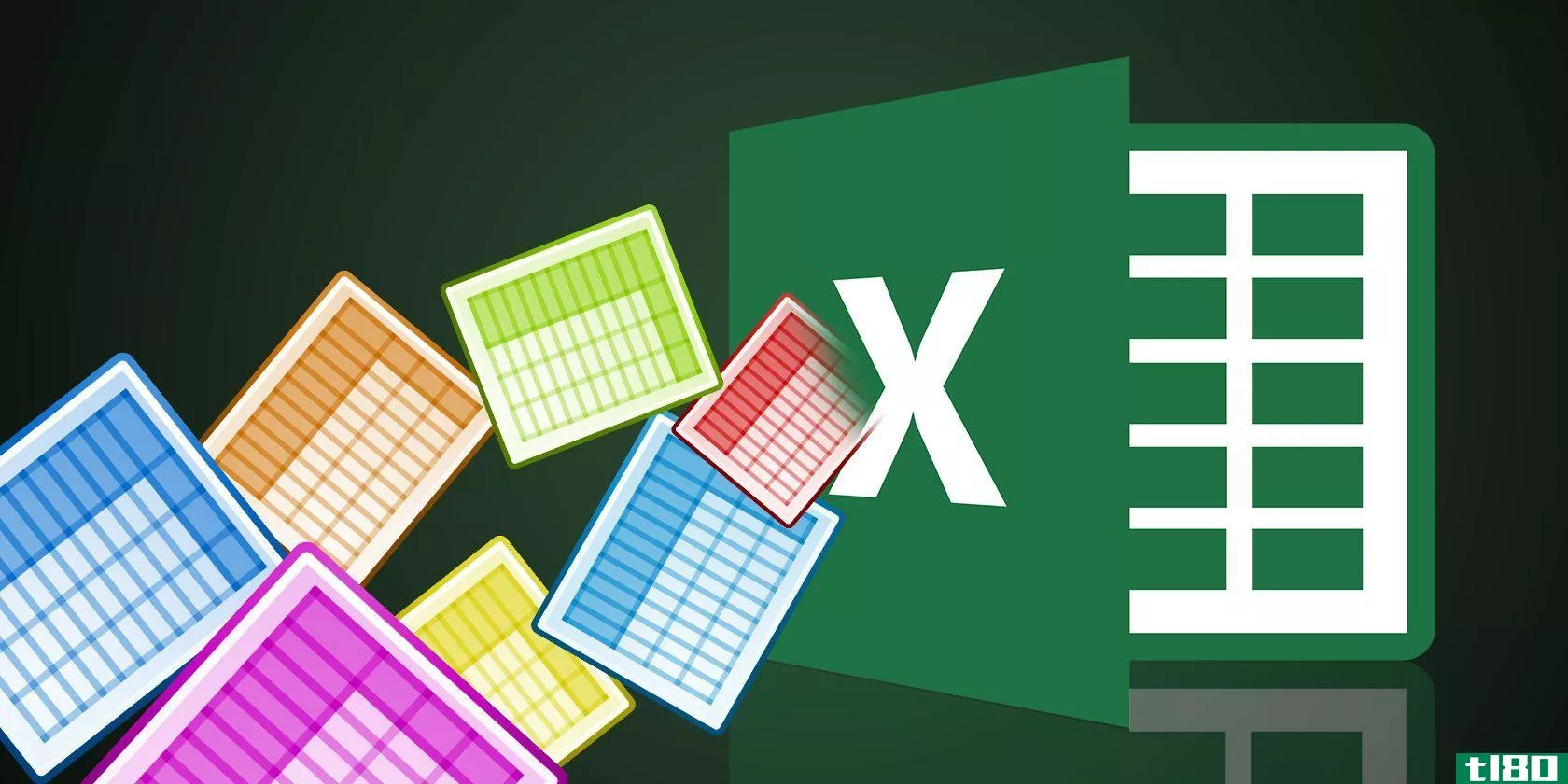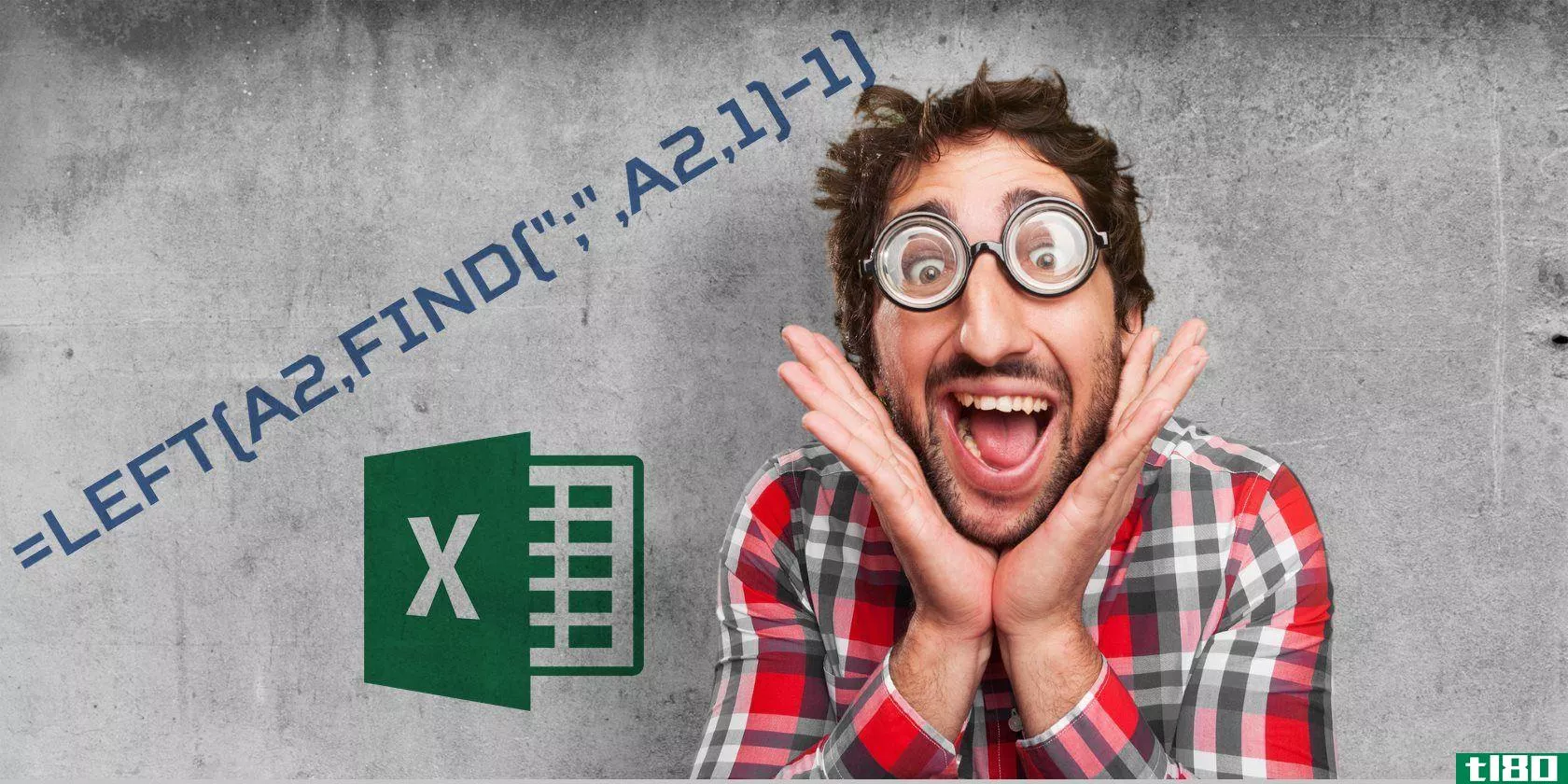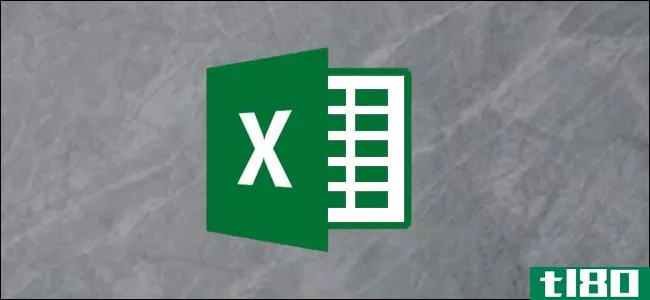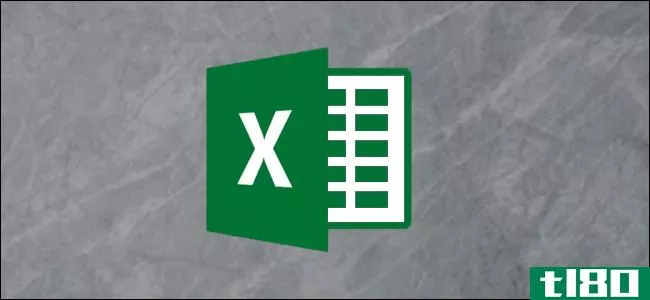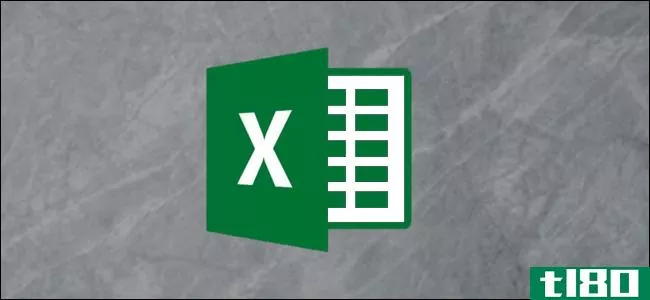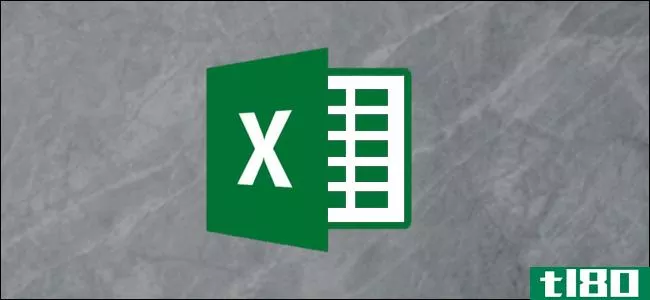使用条件格式自动格式化excel电子表格中的数据
microsoftexcel是一个充满活力的工具,用于商业和个人任务。一个健壮的特性称为条件格式。这项功能可以在日常情况下以及与工作相关的情况下派上用场。但是,如果你从来没有使用过它,它也会让你不知所措。
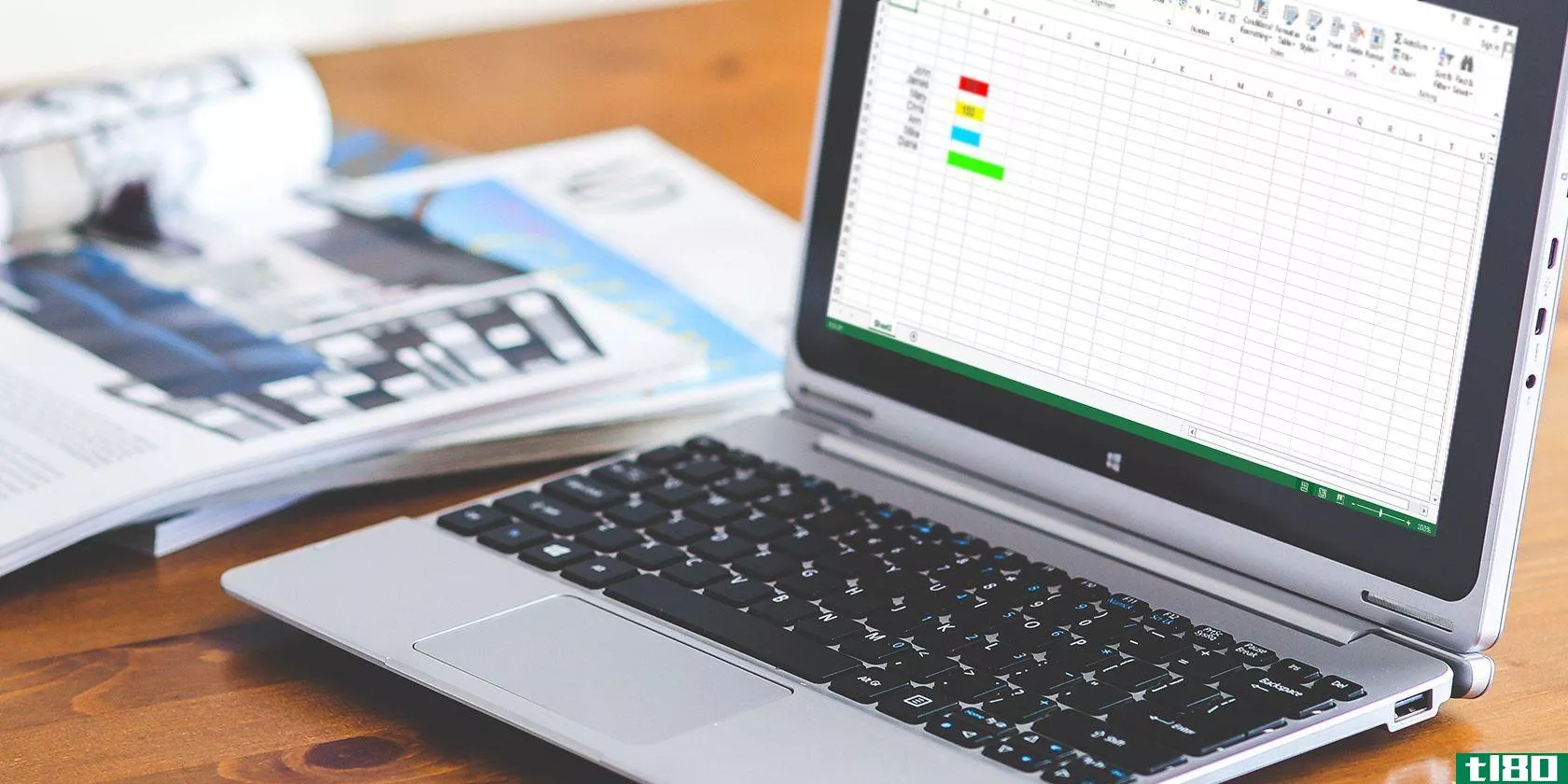
下面是条件格式的一些一般用法,如何设置它们,当然,还有这个特性到底能做些什么。
条件格式说明
这个出色的Excel特性基于填充的数据将格式应用于单元格。无论您输入数字、百分比、字母、公式或单词,格式都将根据您设置的规则自动应用。
例如,如果希望每次输入字母A时单元格都以红色突出显示,则这是一个简单的设置。
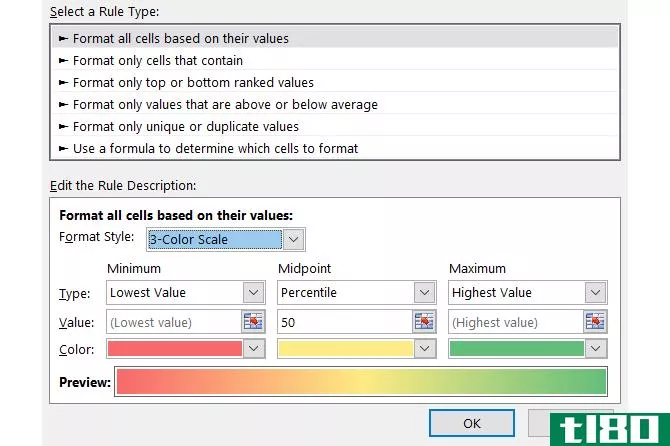
该工具有多种设置、选项和规则,可以节省发现重要项目的时间。而且,对于那些熟悉这个特性的人来说,它可以被广泛地使用。然而,它也有利于学校、家庭、工作和个人活动的日常任务以及那些从未使用过它的人。
对于学校来说:把事情看得更简单
无论是在高中还是大学,你都可以用Excel记录你的作业、截止日期和成绩。通过几个方便的条件格式选项,您可以快速地一目了然地看到重要的项目。
对于到期日,您可以以多种方式应用格式来突出显示过期、明天到期或下个月到期的内容。只需要几个步骤:
- 选择要添加截止日期的单元格。
- 单击“开始”选项卡上的“条件格式”。
- 在“突出显示单元格规则”区域中,选择发生的日期。
- 然后,选择你的标准,如在过去7天的红色文本和明天的黄色填充。
这将帮助你看到那些重要的日期在一个快速和简单的方式。过期或明天到期的作业将立即弹出。
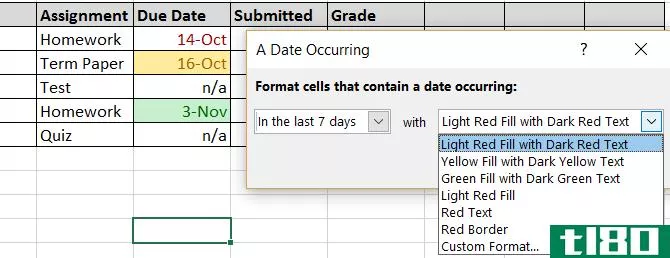
为了便于成绩跟踪和查找较低的成绩,可以对包含范围的字母和数字成绩应用格式。
- 选择要添加成绩的单元格。
- 单击“开始”选项卡上的“条件格式”。
- 在“突出显示单元格规则”区域中,选择“介于之间”。
- 然后,用红色填充添加值,例如C和F之间的值或0和2之间的值。
这给了你一个很好的简单的方法,看看你的课程进展如何,你的成绩在哪里较低。
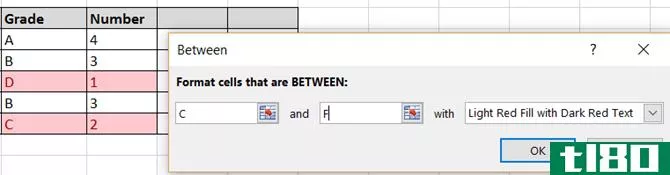
对于家:强调什么是重要的
如果您在家中使用应用程序,Excel的条件格式也同样有用。对于财务、家庭项目和任务列表,只需几个简单的步骤就可以让那些重要的项目弹出。
例如,如果你把它用于每月预算,你就能很快发现问题。无论您是创建了自己的电子表格还是使用了方便的模板,自动将格式应用于负数都很有用。
- 选择要输入数字或公式的单元格。
- 单击“开始”选项卡上的“条件格式”。
- 在“突出显示单元格规则”区域中,选择“小于”。
- 然后,用您想要的突出显示添加0。在本例中,我们选择了带有黄色填充的自定义格式,以使这些单元格真正突出。
这提供了一种快速查看预算中负数的方法。请记住,您可以应用任何类型的格式,从突出显示到文本,再到边框颜色,使其对您更为明显。
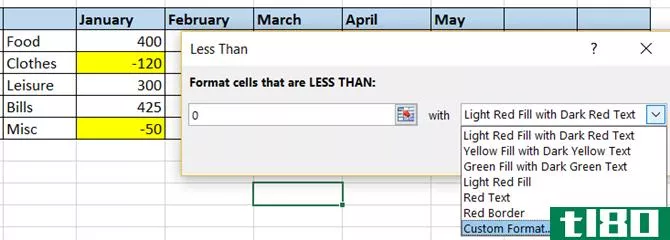
Excel也是一个很流行的待办事项列表工具,没有比自动格式化更好的方法来查看您已经完成和尚未完成的项目。使用这种方法,任何没有用X标记为已完成的任务都将突出显示。
- 选择要在其中输入已完成指示器(X)的单元格。
- 单击“开始”选项卡上的“条件格式”。
- 在突出显示单元格规则部分,向下滚动到更多规则。
- 在弹出窗口中,选择“仅格式化包含的单元格”。
- 在“编辑规则描述”下的底部,从下拉框中选择“空白”。
- 然后,单击“格式”选择要应用的突出显示,例如,用橙色填充单元格。
应用此格式只需一分钟,对于跟踪尚未完成的任务非常有帮助。
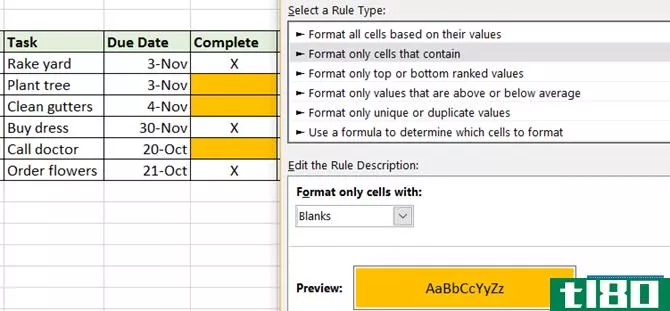
个人目标:让目标流行起来
许多人对自己的个人目标保持谨慎的跟踪。从锻炼到体重维持再到卡路里计算,你可以通过很酷的格式选项看到你达到这些目标的程度。
为了计算和跟踪卡路里摄入量,应用格式来查看你一天的目标或限制是什么时候超过或低于。在本例中,我们将应用两个单独的规则。
- 选择要输入卡路里数的单元格。
- 单击“开始”选项卡上的“条件格式”。
- 在“突出显示单元格规则”区域中,选择“大于”。
- 然后,加上你想要的高光卡路里目标数字。在这个例子中,我们选择了红色填充的200。当我们超过卡路里限制时就会显示出来。
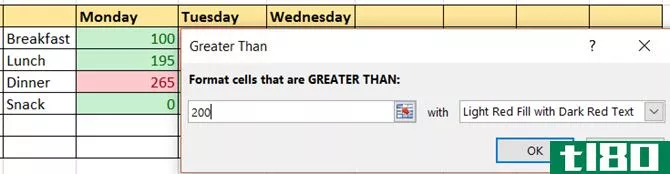
下一步制定低于卡路里限制的规则。
- 选择与第一条规则中相同的单元格。
- 单击主页上的条件格式
- 在“突出显示单元格规则”区域中,选择“小于”。
- 然后,加上你想要的高光卡路里目标数字。在本例中,我们选择了绿色填充的200。
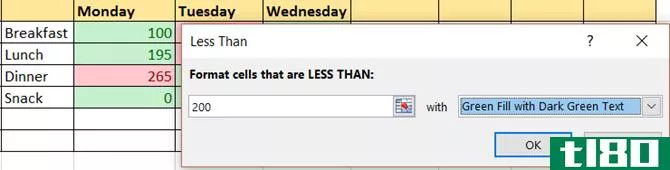
请记住,在本例中,如果输入卡路里计数的确切数字200,则不会应用任何格式。这是因为这两个数字都不符合规则。
为了生意:拿出勇气
对于远程工作或作为独立承包商工作的人员,Excel可用于时间跟踪或项目估算等任务。
有了一种方便的方法来记录工作时间,以及查看一周或一个月的概况,用数据条格式化是非常有用的。
- 选择要输入小时数的单元格。
- 单击“开始”选项卡上的“条件格式”。
- 在“数据栏”区域中,根据您的首选项选择“渐变填充”或“实体填充”。
在指定的单元格中输入数字后,您将看到数据栏调整。数字越低,条越小,反之亦然。您还可以将格式应用于底部计算的总计。这是一个很好的方式来看看你最重和最轻的工作日,周或月。
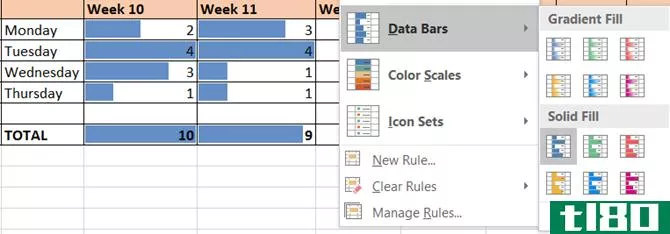
商业中条件格式的另一个重要用途是管理项目。使用指示符形状和突出显示优先级和工作量等项目可能是有益的,尤其是在与其他人共享数据时。
对于使用1作为红色最高优先级,3作为绿色最低优先级的数字设置优先级,可以应用形状格式。
- 选择要输入数字的单元格。
- 单击“开始”选项卡上的“条件格式”。
- 在“图标集”区域中,选择要使用的形状。
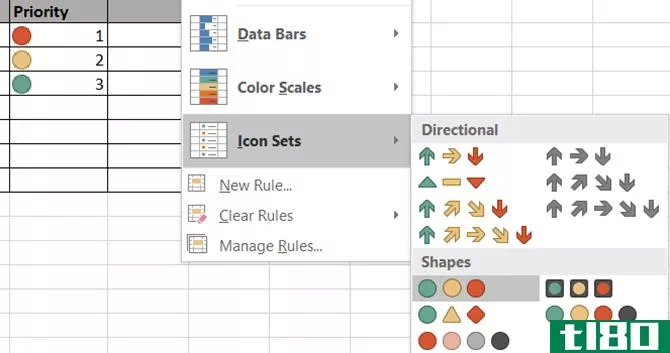
现在,当您输入数字1、2和3时,您将看到形状调整其颜色。请记住,如果您使用三个以上的数字,这等于三个形状,他们将相应地改变。例如,1将保持红色,而2和3将变为黄色,4将变为绿色。您还可以通过选择“条件格式”>;“图标集”>;“更多规则”,反转形状的顺序并指定特定的数字。
要设置项目或任务的工作量,可以使用特定单词(如**all、medium或large)应用格式。
- 选择要输入单词的单元格。
- 单击“开始”选项卡上的“条件格式”。
- 在“突出显示单元格规则”区域中,选择包含的文本。
- 键入要突出显示的单词,如Small,然后选择格式,如Yellow Fill。你可以用同样的方法给中等和较大的颜色。
设置了这种类型的规则后,您只需键入一个单词,单元格就会自动格式化。这使得查看您的项目或任务的努力与一目了然非常容易。
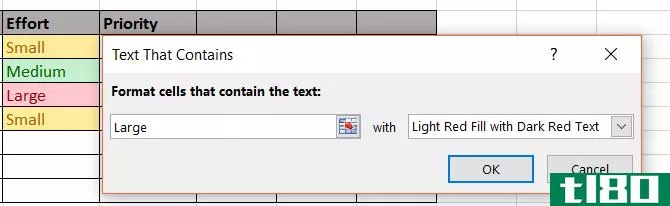
准备好应用条件格式了吗?
你试过日常活动的条件格式吗?或者你准备好开始享受这个功能了吗?
请在下面的评论中与我们分享您的想法!
- 发表于 2021-03-17 03:17
- 阅读 ( 306 )
- 分类:互联网
你可能感兴趣的文章
在microsoft excel中节省时间的14个技巧
...于项目时间表、日历、**、预算等等,利用这些方便的预格式化工具绝对可以节省时间。 ...
- 发布于 2021-03-11 19:43
- 阅读 ( 393 )
如何在microsoft excel中创建检查表
... 使用“使用公式”确定要格式化规则类型的单元格,使用“条件格式规则管理器”对话框为该单元格创建规则。 ...
- 发布于 2021-03-17 17:39
- 阅读 ( 258 )
如何将带分隔符的文本文件转换为excel电子表格
...并将其删除。然后,如果地址也是数据的一部分,则可以使用电子表格创建标签和邮件合并。 ...
- 发布于 2021-03-19 08:31
- 阅读 ( 352 )
3个疯狂的excel公式,做了惊人的事情
...信息,请确保查看Sandy关于在Microsoft Excel中使用条件格式格式化数据的文章。 ...
- 发布于 2021-03-22 19:09
- 阅读 ( 276 )
MicrosoftWord中完美表格的8个格式化提示
...亮的microsoftword文档。在microsoftword上,表格是必不可少的格式化工具。Microsoft Office使在Microsoft Word for Office 365、Word 2019、Word 2016和Word 2013中创建和格式化基本表变得更加容易。 ...
- 发布于 2021-03-23 07:44
- 阅读 ( 250 )
通过本课程掌握excel电子表格函数、公式和数据分析
...yXL自动化Excel:学习如何在Excel中运行OpenPyXL、操作任务和格式化单元格。例如,学习如何浏览网页和构建员工时间日志项目。 使用seleniumpython实现Web自动化:Selenium是通过程序控制浏览器和执行浏览器自动化的强大...
- 发布于 2021-03-28 03:39
- 阅读 ( 297 )